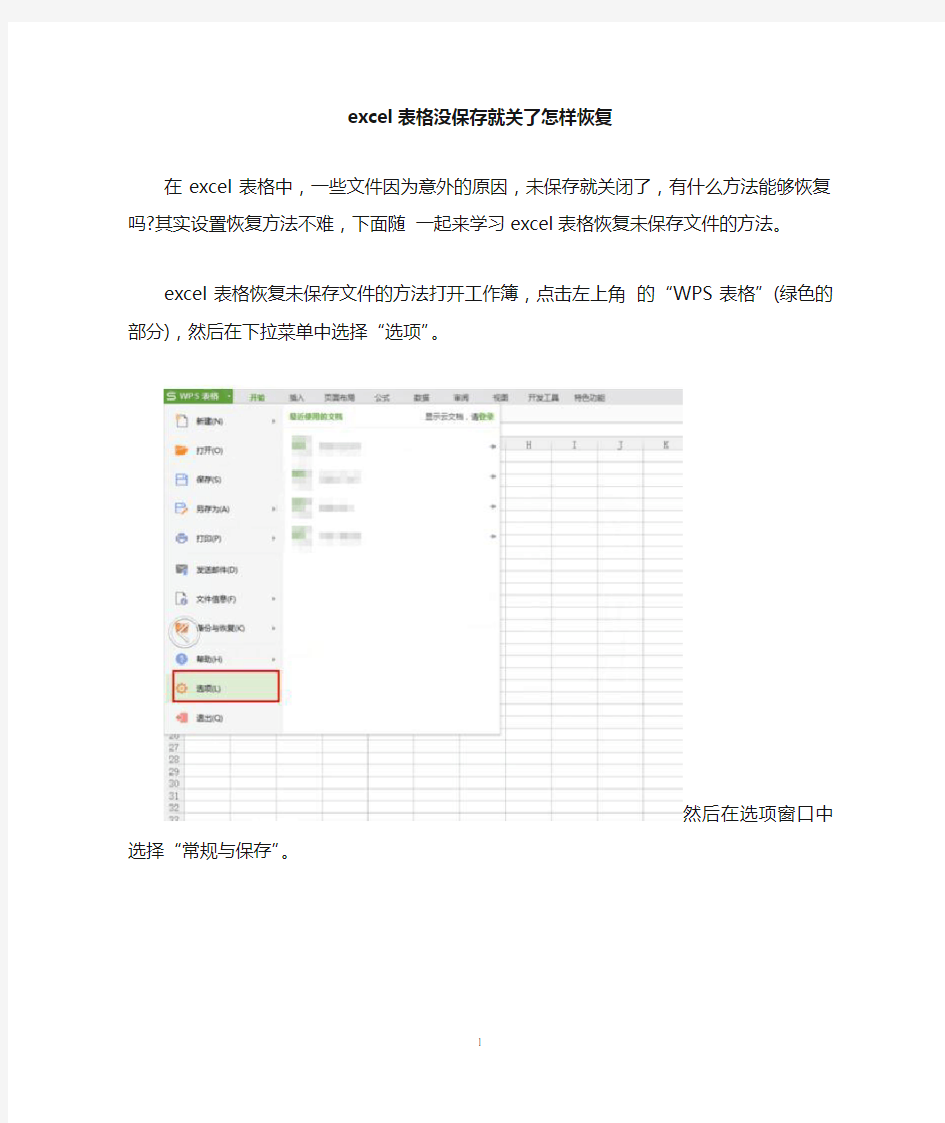
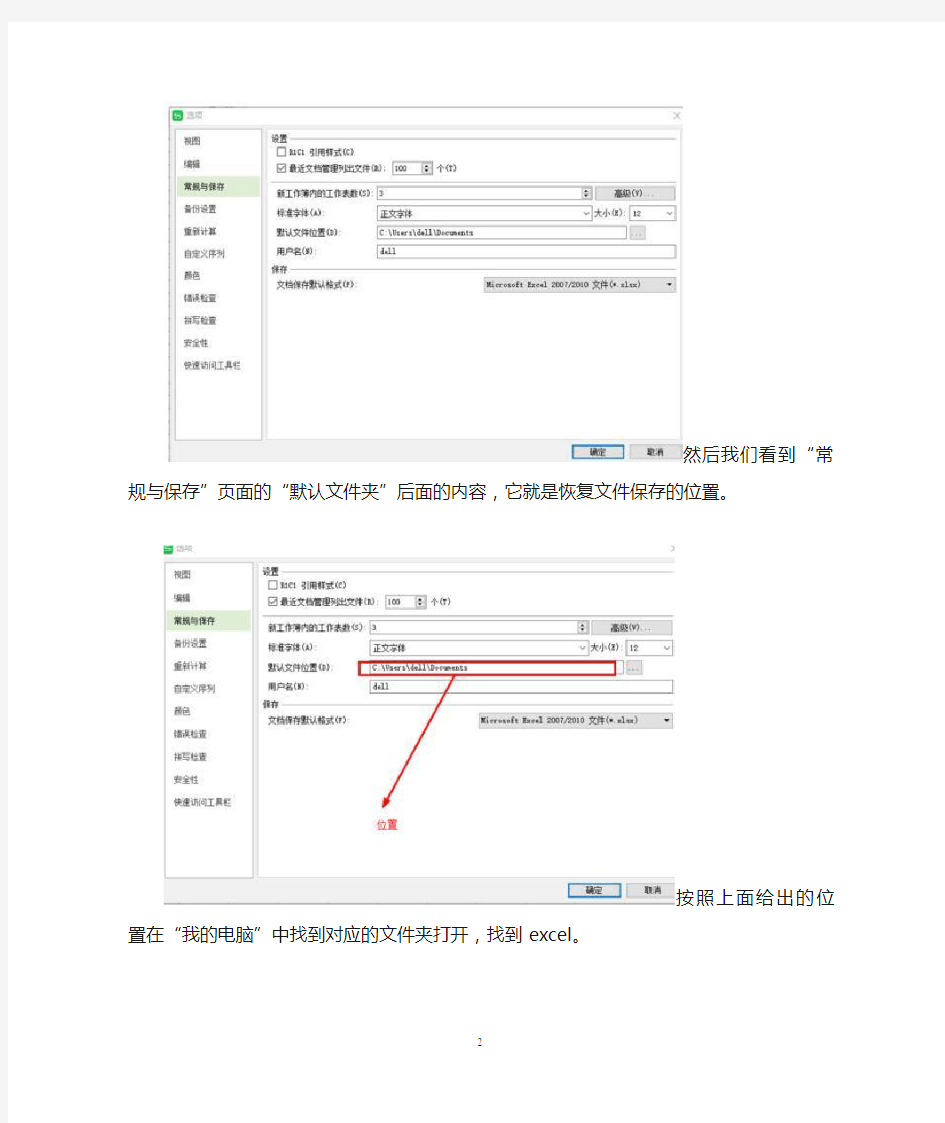
excel表格没保存就关了怎样恢复
在excel表格中,一些文件因为意外的原因,未保存就关闭了,有什么方法能够恢复吗?其实设置恢复方法不难,下面随一起来学习excel表格恢复未保存文件的方法。
excel表格恢复未保存文件的方法打开工作簿,点击左上角的“WPS表格”(绿色的部分),然后在下拉菜单中选择“选项”。
然后在选项窗口中选择“常规与保存”。
然后我们看到“常规与保存”页面的“默认文件夹”后面的内容,它就是恢复文件保存的位置。
按照上面给出的位置在“我的电脑”中找到对应的文件夹打开,找到excel。
打开该表格,这样之前没有保存的Excel文件就恢复了。
Excel表格使用技巧1、快速启动Excel
若您日常工作中要经常使用Excel,可以在启动Windows时启动它,设置方法:
(1)启动“我的电脑”进入Windows目录,依照路径“Start
Menu\Programs\启动”来打开“启动”文件夹。
(2)打开Excel 所在的文件夹,用鼠标将Excel图标拖到“启动”文件夹,这时Excel的快捷方式就被复制到“启动”文件夹中,下次启动Windows就可快速启动Excel了。
若Windows已启动,您可用以下方法快速启动Excel。
方法一:双击“开始”菜单中的“文档”命令里的任一Excel工作簿即可。
方法二:用鼠标从“我的电脑”中将Excel应用程序拖到桌面上,然后从快捷菜单中选择“在当前位置创建快捷方式”以创建它的快捷方式,启动时只需双击其快捷方式即可。
2、快速获取帮助
对于工具栏或屏幕区,您只需按组合键Shift F1,然后用鼠标单击工具栏按钮或屏幕区,它就会弹出一个帮助窗口,上面会告诉该元素的详细帮助信息。
3、快速移动或复制单元格
先选定单元格,然后移动鼠标指针到单元格边框上,按下鼠标左键并拖动到新位置,然后释放按键即可移动。若要复制单元格,则在释放鼠标之前按下Ctrl即可。
4、快速查找工作簿
您可以利用在工作表中的任何文字进行搜寻,方法为:
(1)单击工具栏中的“打开”按钮,在“打开”对话框里,输入文件的全名或部分名,可以用通配符代替;
(2)在“文本属性”编辑框中,输入想要搜寻的文字,最好是您认为是唯一的单词或短语,以便搜寻更容易成功;
(3)选择“开始查找”即可。在找到满足条件的文件前,“打开”对话框的状态栏都会显示“找到了0个文件”的信息,您应该耐心等待,只有当“打开”按钮由灰化状态变成可用状态时,才表明搜寻结束。
5、快速打印工作表
若选择“文件”菜单中“打印”命令来打印,会出现“打印”对话框让您选择,程序繁琐。若要跳过该对话框,您可以单击“常用”工具栏上的“打印”按钮或者按下Shift键并单击“打印预览”按钮,Excel将使用“选定工作表”选项打印。
6、快速切换工作表
按Ctrl PageUp组合键可激活前一个工作表,按Ctrl PageDown 组合键可激活后一个工作表。您还可用鼠标去控制工作表底部的标签滚动按钮快速地移动工作表的名字,然后单击工作表进行切换。
如何修复WORD、EXCEL文件 word 1.对于Word文档在打开过程中运行自动宏以及其他可能引发文件错误的自动命令,可以在按下“Shift”键的同时双击此文件打开它,这样可以有效阻止这些自动命令的运行,等正常打开文档后再另存一份即可。 2.用文件转换工具将该Word文档转换成纯文本文件,一般可以解决不能打开的问题。 3.用专业的数据修复软件来修复损坏的文档结构,比如OfficeRecovery、EasyRecovery FileRepair及OfficeFix等Office文件修复工具。 考虑到用Word软件打开这个文档时会出现非法操作,用别的办公软件说不定可以打开它。首先想到的是Windows自带的写字板程序(因为它也支持Word文档的绝大部分格式):先按住“Shift”键再用鼠标右键单击该文档,在出现的右键菜单中点击“打开方式”命令,选定“WordPad”后点击“确定”按钮打开它,令人惊喜的是文档被正常打开了,而且文档内容未有丝毫损失,只是丢失了部分文档的字体字号及挪动了某些图表的位置,重新排一下版并将它保存下来(“保存类型”设置为“Word for Windows 6.0”),再用Word打开它,证实该文档已被完全修复。后来笔者又试着用WPS Office打开这个文档,发现文档内容及版式几乎没有丝毫改动,郁闷。 excel 1、转换格式法 就是将受损的Excel XP工作簿另存格式选为SYLK。如果可以打开受损文件,只是不能进行各种编辑和打印操作,那么建议首先尝试这种方法。 2、直接修复法 最新版本的Excel XP在“打开”窗口的“打开”按钮内有直接修复受损文件的“打开并修复”功能,这种方法适用于常规方法无法打开受损文件的情况。 3、偷梁换柱法 遇到无法打开受损的Excel XP文件时,也可以尝试使用Word来打开它。操作如下: (1)运行Word程序,选择需要打开的Excel文件; (2)如是首次运用Word程序打开Excel XP文件,可能会有“Microsoft Word无法导入指定的格式。这项功能目前尚未安装,是否现在安装?”的提示信息,此时可插入Microsoft Office安装盘进行安装; (3)按照Word程序的提示选择修复整个工作簿还是某个工作表;
竭诚为您提供优质文档/双击可除 excel,20XX,表格里的文字从另一表格 的设定内容中选择 篇一:在excel表格中如何设置才能在一个单元格中选择不同的内容 在excel表格中如何设置才能在一个单元格中选择不同的内容 1、选中任意一个单元格 2、单击数据--数据有效性 3、在弹出的对话框中选择“设置”,在“允许”下方选择“序列”,在“来源”下输入你想要的内容,中间用英文输入法下的分号隔开,点击“确定” 4、再次单击该单元格,就可以通过右侧的图标来选择你想输入的内容 篇二:excel20xx表格中的字段设置技巧 使用excel20xx字段设置对话框可以控制数据透视表中字段的各种格式、打印、分类汇总和筛选器设置。源名称显示数据源中的字段名称。 自定义名称显示数据透视表中的当前字段名称,如果不
存在自定义名称,则显示源名称。要更改自定义名称,请单击框中的文本并编辑该名称。 布局和打印 布局部分 以大纲形式显示项目标签单击此选项可通过大纲形式 显示字段项目。 显示同一列(紧凑形式)中下一字段的标签选择或清除 此选项可显示或隐藏同一列或紧凑形式中下一字段的标签。它可以为选定字段在打开或关闭紧凑形式之间切换。仅当选择了以大纲形式显示项目后才会启用此复选框。 在每个组的顶端都显示分类汇总选择或清除此选项可 在每个组的顶端显示或隐藏分类汇总。仅当选择了以大纲形式显示项目后才会启用此复选框。 以表格形式显示项目标签单击此选项可通过表格形式 显示字段项目。此设置只影响行标签区域中的字段。 在每个项目后面插入空白行选择此选项可在每个项目 后面插入一个空白行,以此为项目(例如分类汇总)提供更大的间距。清除此复选框后,将显示不带空白行的字段项目。 注释可以对空行应用字符和单元格格式,但不能在其中输入数据。 显示空数据项选择或清除此选项可显示或隐藏空数据项。
EXCLE文件误存恢复 在日常工作中我们可能会经常遇到这样的问题:在对 excel 表格进行编辑时,由于一时疏忽,对数据进行了更改,此时如果没有保存可以直接使用撤销命令,或者按快捷键Ctrl + Z即可进行恢复。但是,若是不小心进行了保存操作,那么此时再使用撤销就无济于事了。那么现在我们就需要专业的文件恢复软件进行操作了。 工具: 首先,来说一下我们所需准备的文件恢复工具,名称是Easy Recovery。在网上下载一个软件,这里作者用的是Easy Recovery pro 6.0 中文版,安装过程也非常简单,不做赘述。 操作方法: 1如果只进行了一次误存,在很短的时间内的恢复方法很简单。 1)打开Easy Recovery软件,选择数据恢复--→高级恢复。 2)然后选择你所误存文件所在的硬盘,如E盘。
3)然后选择下一步,会出现你该硬盘下所有的文件。 4)找到你所要恢复文件所在的目录,会有 .tmp 格式的临时文件。选中,下一步。
5)选择保存的路径。 6)然后打开excle,选择打开,选择刚刚恢复的 .tmp 格式的文件,打开并修复,即可得到误存之前的文档的内容。
2如果在误存之后,又进行了多次保存 1)选择数据恢复--→原始恢复。 2)同样选择误存文件所在的硬盘,下一步。此时系统会恢复很多文件,这个过程大约需要两个小时左右,会处理上亿个文件。 如果资料十分重要,并且无法再次制作,那么这个过程是值得等待的,
否则,我建议有这个时间,你足够将误存的exlce表格进行人为恢复了。3)文件进行扫描完成之后,选择所有文件,下一步,然后保存至一个你可以找到的目录下。当然如果文件较多时,你可以通过文件的,过滤器选项,查找,查看文件等选项设置条件,来选择你要制定恢复为内容,过程很繁琐。 当然这种方法不是完全能保证100%恢复您所误存的文档,具体就要看你的耐心和运气了,祝你好运!
竭诚为您提供优质文档/双击可除excel表格中删除表格里部分内容 篇一:excel怎样删除、替换单元格中的部分内容 excel怎样删除、替换单元格中的部分内容excel20xx 怎样删除单元格中的部分内容,在excel中,有时需要批量删掉一个相同内容前或者后面的内容,需要怎么操作呢,少量可以手动来删掉,如果大家,就需要使用excel中的工具了,请看下面的步骤。 excel20xx excel怎样删除单元格中的部分内容 1.先来看看例子,找出相同的字符或者说内容。 2.然后选中目标单元格,点击右边的“查找与替换”中的“替换”,或者使用快捷键cRtl+F。 3.此时,弹出查找与替换设置窗口,然后输入要替换的内容前的相同内容, 如例子中的经验,需注意要用*特殊符号,*表示通配符,表示经验后面的所有内容。然后点击确定,即可看到将经验后面的内容全部替换掉了。 4.上面说的是将后面的删掉,当然也可以替换成其他的
内容,如图设置即可。 5.上面讲解了怎么去掉后面的,下面来看看怎么删掉特定内容前面的,或者说替换成其他的。 end 篇二:excel单元格里面提取或去掉某些字符 1、从最左边起取字符 =left(源数据格,提取的字符数) =left(a3,2) 表述为:从单元格a3的最左边起,提取2个字符。 2、从最右边起取字符 =right(源数据格,提取的字符数) =right(a3,2) 表述为:从a3单元格最右边起,提取2个字符。 3、从数据中间提取几个字符 =mid(a3,5,2) 表述为:提取单元格a3中第五位起后面两位。 =mid(sheet1!a3,5,2) 表述为:提取sheet1表的单元格a3中第五位起后面两位。也就是 提取第5和第6两个字符。 4、先从左取字符,再从右取字符 =Right(leFt(a3,5),3)
竭诚为您提供优质文档/双击可除excel表格里没有的行数怎么恢复 篇一:解决excel20xx的表格突然格式全没了的问题 使用excel时,大家有没有遇到这个问题:excel20xx 的表格突然格式全没了!只剩下文字、数字,但辛辛苦苦画制的框线、颜色、格式等全没了。。。 第一次碰上这个问题的时候,我也很烦恼,把辛苦做出来的表格搞得全都没了格式和框线。后来查了查,原来就是excel20xx整天帮你记录样式而造成的!!它把样式都保存在“开始”--“样式”里,你看一看,里面全是历史样式,当达到一定数量的时候,你的表格就不能记录格式了,也就是不能保存字体、框线、颜色等等单元格信息了!!解决的方法,就是把“开始”--“样式”里的样式全部删除,就恢复功能啦!不会的话,使用宏吧,瞬间帮你搞定: 在excel20xx菜单栏内找到开发工具--visualbasic--在出现的界面选择sheet1--在右边的空白输入栏输入:subx() Foreachsinactiveworkbook.styles https://www.doczj.com/doc/6a6777572.html,
onerrorResumenext iflen(https://www.doczj.com/doc/6a6777572.html,)>https://www.doczj.com/doc/6a6777572.html,"normal"thens.delete endif iferr.number>0then e="erroroccourondeletingstylenamed"&https://www.doczj.com/doc/6a6777572.html, e=e&vbcrlf&"err:"&err.number&"->"&err.description msgboxe err.clear endif next endsub 然后按上边菜单的那个三角形“播放”按钮,搞定!搞好了记得通知我哦,大家一起开心一下! 篇二:办公小技巧之excel表格数据恢复 办公小技巧之word、excel表格数据恢复 今天小编来教教大家一些关于excel表格数据恢复的小技巧,word、excel对于很多的上班族来说都是日常必备的一款办公数据软件,一旦数据丢失后果是十分严重的,可能意味着你一个月工作的数据都丢了,今天小编就来教大家一些小技巧,如何恢复你的word、excel数据: 一、临时文件恢复法。office20xx及它以上的版本都已
电子表格中的数据处理(教案) 教学科目:计算机应用基础授课人:何庆宇 教学地点:4号机房(四楼)教学对象:机电1201班 教学课题:电子表格中的数据处理教学时数: 2课时(两节连上)教学目标 一、知识目标 1、掌握并熟练的运用一般的函数公式; 2、掌握基本的数据排序功能,了解复杂的排序操作; 3、掌握数据的自动筛选,能对数据进行简单的筛选; 4、掌握数据的高级筛选。 二、能力目标 1、培养学生自主学习、协作学习的能力; 2、培养学生的动手操作、综合实践的能力; 3、培养学生的信息处理能力。 三、德育目标 培养学生尊重科学、应用科学的意识。 教学重点: 1、数据处理中的公式应用 2、基本的数据排序 3、数据的自动筛选和高级筛选 教学难点: 1、数据的复杂排序 2、数据的多条件自动筛选 3、数据的高级筛选 教学方法:演示教学法、实践教学法、任务驱动法 教学过程: [复习引入]
前面我们已经学习了对电子表格的行列、单元格格式、表格边框线、批注、打印标题等的设置,这些都是针对工作簿的基本操作,而接下来我们要学习的是如何对电子表格中的数据进行处理。今天我们先来学习掌握公式应用、数据排序、数据的自动筛选和高级筛选这四个基本操作。 [讲授新课] (一)应用公式 1.常用函数公式 ①求和 ②平均值 ③计数 ④最大值 ⑤最小值 2.公式的创建 老师:结合教材中的例子7.1,通过教学平台中的广播软件向学生演示在电子表格教学课件7-1的sheet1中创建公式的过程,边讲边操作。 求和公式——演示步骤: (1)单击需要填充内容的单元格; (2)单击编辑栏中的倒三角按钮,选择“求和”后,选取所要求和的数据区域,按下enter键。 注意:当我们选取单元格区域C2:G3(如图:)时,Excel会默认所选取行区域的最后一个空白单元格作为放置接下来操作所得数据的位置,单击快捷编辑栏中的倒三角按钮,在下拉菜单中选取“求和”,此时出现的效果和上述是一样。 求平均值——演示步骤: (1)单击需要填充内容的单元格,如右图所示 (2)单击编辑栏中的倒三角按钮,选择“平均值”后,选取所要 求平均值的数据区域,按下enter键。 老师:请学生在电子表格7-1的sheet1中演示求和与求平均值的步
竭诚为您提供优质文档/双击可除excel表格如何自动求减 篇一:小编告诉你excel表格怎自动加减乘除 小编告诉你excel表格怎自动加减乘除 如图数据编辑以后,在合计单元格内输入 =e3*F3 直接回车 如图数据编辑好以后,在单元格内输入=h3+h4+h5+h6直接回车就ok了! 篇二:excel表格自动计算技巧 excel表格自动计算技巧 一、显示单元格例有计算式的结果的设置方法 首先:插入-名称-定义在弹出的对话框“当前工作薄的名称”中输入:x或“结果”的自定义名称,再在“引用位置”处粘贴= eValuate(substitute(substitute(substitute(substitut e(计算!$c$1,"[","("),"]",")"),"×","*"),"÷","/")) 公式(注意要有“=”号。再对公式中“计算!$c$1”选择上,然后再到需要做公式的单元格中点击即可。如要相对引用,
则要删除$字符。已经ok,你在c1输入表达式比如15+5×3,在d1中输入=x看看(应该是30)。 二、如何在excel中输入计算式后另一单元显示计算结果菜单--插入--名称--定义:输入aa(任意取名),在下面输入公式:=eValuate($a$1) 然后在b1单元格输入公式:=aa 但本式不能识别如:[、×、÷等符号进行计算,使用第一种较好。 三、如何在excel中编写自定义函数,象在表格中调用sum()一样?第一种情况: 单元格a1=2;单元格b1=2;单元格c1=2 单元格d1=(a1+b1)×c1显示结果为8; 那么如何才能在单元格e1中显示(2+2)×2的计算表达式,并且建立关联,当单元格d1变成=(a1+ba)^c1计算式后,显示结果为16;那么e1也就自动显示为(2+2)^2的计算表达式,也就是说随着单元格d1的计算公式变化,单元格e1显示的计算表达式也随之变化。 第二种情况: 是当计算的单元格任意变化时,怎么办?比如说计算式e1=a1+b1+c1+d1,也有d2=a2+b2+c2,还有 F3=a1+b1+c1+d1+e1时。如何将计算式变为计算表达式。即计算式可以在任意一个单元格,计算公式所引用数据的单元
如果我们的Excel的文件损坏了该怎么办,下面我们就来讲讲有那几种方法可以修复损坏的Excel文件。 工具/原料 Office Excel 方法一、手动修复受损的工作薄 1. 1 对于程序出现故障而受到损坏的工作簿,用户可对其进行手动恢复的操怍,主要是在“打开”对话框中进行操作,其具体操作为: 2. 2 步骤一、启动Excel2010程序,在“文件”选项卡中单击“打开”按钮,打开“打开”对话框,选择需要修复的工作薄,单击“打开”按钮右侧的下拉按钮,在弹出的下拉菜单中选择“打开并修复”命令,如图所示: 3. 3
步骤二、在打开的提示对话框中单击“修复”按钮,如图所示: 4. 4 将打开“修复到[工作簿名称].xlsx”对话框,单击“关闭”按钮,即打开并修复选择的工作簿。若单击“单击查看修复记录”栏中的超链接,可查看详细的修复信息,如图所示: 方法二、自动修复因程序故障损坏的工作薄 1. 1 Excel具备自动修复因程序故障受损的工作薄的功能,在打开受损工作簿时,Exccl会自动启动“文件恢复”模式,重新打开并进行修复工作。 2. 2 在打开的工作薄操作界面的左侧显示“文档恢复”窗格,其中列出了因程序出现故障而关闭的所有工作簿,鼠标光标移动到对应工作薄上,单击右侧的按钮,在弹出的下拉菜单中选择“显示修复”命令可显示自动修复的内容,选择“打开”命令则打开工作簿,如图所示:
3. 3 技能点拨:如果工作簿的数据被损坏,在打开工作簿时会弹出提示信息,提示工作簿发现不可读取的内容,单击提示对话框中的“是”按钮,将打开“修复到[工作薄名称]xlsx”对话框,其中说明该工作簿已被修复并将不可读取的数据删除,单击“关闭”按钮打开修复的文件。 4. 4 另外,如果程序出现故障后,再次打开工作薄时并没有显示“文档恢复”窗格,可能是在对工作簿进行操作时禁用了该工作簿的文档恢复,如果要启用文档恢复功能,可在“文件”选项卡中单击“选项”按钮,打开“Excel选项”对话框,在其中的“保存”选项卡中取消选中“仅禁用此工作薄的自动恢复”复选框即可。 方法三、用“Excel Recovery”修复损坏文件 1. 1 “Excel Recovery”软件是专门用来修复受损的Excel文件。下载并安装“Excel Recovery”软件后,就可启动该软件进行修复操作,具体操作为: 2. 2 步骤一、启动ExcelRecovery,单击窗口中的“修复”按钮,如图所示:
一、如何改变Excel中起始页的页号? 假如起始页页号要为7,点"视图"->"页眉页脚",点"自定义页脚,将"第 &[页码] 页"改为"第 &[页码]+6 页",点两次"确定"。 二、Excel中当被引用单元格发生剪切操作时,如何保持引用单元格的内容仍然引用原位置的内容? 例如,A1等于B5时,当B5的内容剪切到C8时,A1将等于C8的内容。如果要求不管B5作什么操作, A1始终要等于B5的内容,A1单元格公式如下: =INDIRECT("B5") 三、如何在公式单元格前面插入或删除列时始终引用当前单元格左边相邻单元格的值? 比如C1单元格,目前引用的是B1单元格的值。要求,当在C列前面插入一列时,公式单元格(变为D1)仍然引用相邻左边单元格C1的值。而当在C列前面删除一列时,公式单元格(变为B1)仍然引用相邻左边单元格A1的值。 公式: =OFFSET(A1,0,COLUMN()-2,1,1) 四、如何只显示(筛选)奇数行或偶数行? 在后面空白列(假定为F列)的第2行输入筛选条件: =MOD(ROW(A2),2)=0 选定该表所有数据列,点"数据"->"筛选"->"高级筛选",条件区域选择: =$F$1:$F$2 点"确定"。这样就只显示偶数行。 如果要只显示奇数行,将公式改为: =MOD(ROW(A2),2) 五、如何仅通过自定义单元格格式设置让数据缩小1000倍显示,并且千分位后的内容不显示? 比如让333000111显示成333,000 输入数字后,将单元格格式设为"自定义",在"类型"框中输入: #,##0,"" 点"确定"。
六、在excel表格中的涉密内容如何不让其显示? 用exce记录合同信息,有些合同涉密,不希望显示出来,或者用*号显示,比如:在一个单元格里输入“合同名称”四个字,但我希望别人打开这个表格时看到的这个单元格里显示的是“****”,而我通过某种途径还可以知道这个“****”后面的内容是“合同名称”。 先在那个单元格输入公式: =IF(IV1=123,"合同名称","****") 然后选定全表,点"格式->"单元格"->"保护",取消"锁定"前面的对勾。 再选定公式单元格,点"格式->"单元格"->"保护",选中"锁定"和"隐藏"。 点"工具"->"保护"->"保护工作表",输入两次密码,点"确定"。 这样设置好后别人看到的就是星号,也不能对这个单元格删除和修改。 你自己要看的时候,点"工具"->"保护"->"撤消工作表保护",输入密码,这时点击该单元格时编辑栏可以看到公式内容,但单元格显示的还是星号。你再在IV1单元格输入123,该单元格就显示为“合同名称”了。 七、如何将excel表中所有的空单元格填上某个数字? 选定表格区域范围,点"编辑"->"定位",点"条件定位",选中"空值",点"确定",输入某个数字,按Ctrl+回车。 八、如何根据A列的身份证号码在B列判断女的是否大于40岁,男的是否大于50岁? 在B1输入公式: =IF(YEAR(TODAY())-1*TEXT((LEN(A1)=15)*19&MID(A1,7,2+(LEN(A1)=18)*2)," 0000")>IF(MOD(MID(A1,15,3),2),50,40),"是","否") 将公式向下复制。 九、如何计算单元格中数学表达式的值? 假定A1内容为21*17+5/4,要在B1单元格计算其结果。 单击B1,然后点“插入”菜单选择“名称”命令中的“定义”子命令,出现“定义名称”对话框。 在“在当前工作表中的名称”中输入定义的名称“X”,在下方的“引用位置”编辑栏中输入: =EVALUATE(A1)
Excel表格自动计算技巧 一、显示单元格例有计算式的结果的设置方法 首先:插入-名称-定义在弹出的对话框“当前工作薄的名称”中输入: X 或“结果”的自定义名称,再在“引用位置”处粘贴=EVALUATE(SUBSTITUT E(SUBSTITUTE(SUBSTITUTE(SUBSTITUTE(计算!$C$1,"[","("),"]",")"),"×","*"),"÷","/"))公式(注意要有“=”号。再对公式中“计算!$C$1”选择上,然后再到需要做公式的单元格中点击即可。如要相对引用,则要删除$字符。 已经OK,你在 C1输入表达式比如 15+5×3 ,在D1中输入 =x 看看(应该是30)。 二、如何在Excel中输入计算式后另一单元显示计算结果 菜单--插入--名称--定义:输入AA(任意取名),在下面输入公式: =EVALUATE($A$1) 然后在B1单元格输入公式:=AA 但本式不能识别如:[、×、÷等符号进行计算,使用第一种较好。 三、如何在Excel中编写自定义函数,象在表格中调用SUM()一样?
第一种情况: 单元格 A1 = 2;单元格 B1 = 2;单元格 C1 = 2 单元格 D1=(A1+B1)×C1 显示结果为 8 ; 那么如何才能在单元格 E1中显示(2+2)×2的计算表达式,并且建立关联,当单元格D1变成 =(A1+BA)^C1 计算式后,显示结果为16;那么E1也就自动显示为 (2+2)^2的计算表达式,也就是说随着单元格D1的计算公式变化,单元格E1显示的计算表达式也随之变化。 第二种情况: 是当计算的单元格任意变化时,怎么办?比如说计算式E1=A1+B1+C1+D1,也有D2=A2+B2+C2,还有F3=A1+B1+C1+D1+E1时。如何将计算式变为计算表达式。即计算式可以在任意一个单元格,计算公式所引用数据的单元格可以任意变化,需要显示计算表达式的单元格也是任意的。 针对第一种问题,分两步做: 1,自定义一个函数 Public Function K(x As Range) K = Right(x.Formula, Len(x.Formula) - 1) End Function 自定义函数操作过程如下:
竭诚为您提供优质文档/双击可除excel表格没了要找回 篇一:excel表误删怎么找回 方法/步骤 1.首先确定你的文档是否是被删除,你可以点击电脑的左下角的开始,找到搜索,搜索一下你的表名称,看是否还存在。 2.搜索不到,我们确实是被误删了,那么找到桌面的回收站图标,双击打开,找找你的表是否还存在。 3.回收站也找不到了,那么我们从网上下载一个数据恢复软件,我这里用的是的是迅捷数据恢复软件。 4.打开下载好的迅捷数据恢复软件,点击运行,进入主界面,点击数据恢复。 5.因为确定是被误删引起的excel表丢失,所以选择删除恢复模式,点击下一步。 6.选择你excel表格所在的分区,点击下一步。 7.等待软件扫描完毕以后,选择恢复路径,按下恢复,然后在你的路径里面找到你想要恢复的excel表。 篇二:excel里面的文件丢失,如何找回?
excel里面的文件丢失,如何找回? 现在智能手机功能强悍,因为手机随身携带,在工作中还常常取代u盘,而且手机上还可以直接办公,大大节省了时间。但是,你有没有想过,如果手机卡内的文件被错删除了,应该怎么找回呢?其实这和u盘里数据丢失找回方法是相当一致的。 就职于某企业的王小姐最近就遇到了这样的烦心事。每当月底的时候,她都会进行财务对账的工作。通常会将文件拷贝到手机卡之中,晚上回家处理。这一天,当她回家将手机放(excel表格没了要找回)置到茶几去做饭之后,她三岁的小侄子贪玩,不慎将手机内的财务报表文件夹执行了删除操作。王小姐发现后大惊失色,因为文件夹中有部分文件仅存放在手机卡中,是绝对的机密文件,老板叮嘱切不可放在公司电脑之中。如果不能及时恢复,后果可想而知。 现实生活中,经常会遇到上述的情况,不当操作将手机卡中的内容删除了。这个时候,其实我们可以考虑使用专业的数据恢复工具,进行数据恢复操作。 软件本身操作简单方便。区别于其他数据恢复软件的特点就是操作简单。使用者只需要简单点几下按钮,就可以实现数据恢复。完全没有其他软件复杂的设置过程。 软件经过数千次优化改良,性能优异。而且软件恢复的数据数量最为齐全。全部丢失的文件数据都无损恢复,效果
竭诚为您提供优质文档/双击可除excel表格被覆盖了怎么恢复 篇一:数据恢复小技巧:如何恢复误删文件之excel表格 数据恢复小技巧如何恢复误删文件之excel表格 摘要:excel表格是众多文案工具中最重要的制作数据表格的工具之一,其中囊括的数据资料数量极多,却显得有条不紊,分类细致。除了能够囊括数据资料外,同样适用于文本资料及图片资料等,也能插入网址链接。如此神奇的excel表格自然受到了许多办公一族的欢迎,它为办公一族的工作带来了莫大的方便。然而,如此强大的数据容量也注定了一旦它被误删除,就会带来不小的麻烦。重新制作一个乃至几个对比的数据表格是需要花费极多的时间的,因此,掌握excel表格的数据恢复技巧显得十分重要。 一、如何避免excel表格丢失 鉴于excel表格囊括的数据量之大,以及丢失excel表格造成的偌大影响,学会保护好excel是极为必要的。不论是在表格完成制作前还是完成制作后,建议从细节上保护好excel表格。具体方法有以下几种(但不限于):
1.在表格制作过程中及时保存。 对于每一步的数据输入来说都是需要耗费一定的时间的,因此,未防患于未然,也为意外情况发生时恢复的工作效率,建议你在制作excel表格过程中对每一步或每几步进行保存,这样,即便是中途计算机发生故障,或被强制断电等,也不必忧愁所做的数据全部因未保存而丢失。 2.在表格制作过程中不进行扫描杀毒等。 如果一方面制作excel表格,另一方面进行扫描杀毒,一来可能会影响计算机运行效率不说,二来在扫描杀毒过程完成后,计算机可能会自动重新启动,或提示你进行重新启动,而如果你刚好稍微不注意点了“是”,那么,还在制作中的表格就会离你而去了。当然,如果践行了第一种方法,也许后果会小一点。 3.及时备份。 当excel表格制作完成时,除了点击保存之外,还应做好备份工作。相应的备份工作可以同样选用excel表格模式存储在不同位置上,或者使用其他文档模式进行相应的转换备份。 4.不删除原资料。 当把所有的数据输入到excel表格后,或将相应图片插入其中后,先不删除所有的原资料。等到excel表格完成了它所有的价值,再考虑删除不必要的原文件也不迟。
EXCEL中引用单元格内容(以文本公式表达的,没有“=”号)并直接得出结果 问题:如何对上图实例中A列单元格内以文本(没有“=”)表达的公式进行快速计算,将得出 的结果填列在B列?! 一般人,包括我在内,碰到这个问题,会做如下两种偿试: (1)在B1中直接输入:=A1,但,得到的结果仍然是调用了A1的表达式,无法求得结果。此时,B1 中的公式"=A1",只是引用地址,"=A1"也只是调用单元格A1的内容。 (2)在B1中输入:=(=A1),理想当中,就是相当于输入了“=5+6+7+8 ”这个公式的实际内容?, 其实不然,结果让自己大失所望:excel将认为它是错误的输入。 其实,你或许知道上述两种方法显然是不可行的,但是因为没有其他办法,所以你会去偿试,结果 就是确定不能行! 没有办法的办法就是: 将A列数据复制粘贴到B列,然后在单元格文本表达式前输入“=”,逐个单元格进行操作。如B1单 元格内容为“=5+6+7+8”,作为一个独立的计算公式,在输入“=”后,即可显示结果26。但如果内容很 多,你就必须花费很多时间进行操作........... 基于上述疑惑,我从百度上找寻解决方案,发现这是个“疑难问题”,无法运用常规函数解决?! 给出的最佳答案都是使用了一个叫做EVALUATE的宏表函数(可以说是一个宏,点击查看详情>>>>),结合我对电子表格应用的掌握,整理该问题解决方案如下:
方法一:首先,对于这个疑难问题,网上最多的答案,就是单元格“定义”法: 先左键选中B1 ,点击菜单命令“插入-名称-定义”,弹出“定义名称对话框: 上面一行“在当前工作簿中的名称”录入“B ”者是其他什么内容,可以是字母或是文字; 下面一行“引用位置”录入“=EVALUATE(A2) ”,点击“确定”退出对话框。 然后,在B1中输入“=B”,向下拉动单元格,填充需要计算的区域,即可得到结果。 方法二:对“没有办法的办法”进行改进,具体可如下操作: 在B1单元格录入公式:="="&A1,可以得到显示结果为=5+6+7+8,向下拉动单元格,填充需要计 算的区域,但这个结果也只是一个文本表达式,只是前面加上了“= ”,实际上是两个符号“= ” 与“5+6+7+8 ”的一个组合(& ,文本连接符),如下图所示: 接下来,选定并复制B列,同样选定B列,进行“选择性粘贴”为“数值”,此时,B1里的内容就不 再是公式,而是=5+6+7+8 ,虽然B列单元格格式已经设置为“数值”了,但此时,B1仍未显示结果,可进行操作:执行ctrl+h或(ctrl+f),调出查找与替换窗口,直接把“=”替换一次“=”就会重算了, 即可显示结果!
竭诚为您提供优质文档/双击可除excel表格自动排序号 篇一:用excel怎么自动排列出序号 用excel怎么自动排列出序号 我有个表格,第一列是填写出1-280的序号,我不知道有没有什么办法可以让excel自己自动排出序号来,自己输入怎么很麻烦,而且比较容易出错.用excel怎么自动排列出序号 在第一行写1第二行写2,然后选中这两个单元格,把鼠标移到选中部分的右下角黑点处鼠标会变成黑色的+左键往下拖就行了 万分感谢你,你让我减少了太多的麻烦,什么也不说了,眼泪哗哗的~~ 或者: 第1个单元格输入1,编辑→填充→序列,设置如下序列产生在:列,等差数列,步长值1,终止值280。 篇二:excel表格中各种序号的使用技巧 excel表格中各种序号的使用技巧 步骤/方法1.自动输入序号
在excel中制作表格经常需要输入序号,但是在实际的应用中,序号的种类有很多,有些还 需要用特殊符号来表示,甚至是自动输入和调整序号,下面就来介绍几个关于序号的小技巧。 2.快速输入序号 在excel中我们可以快速的输入一些常用的序号,如一、二甲、乙一月、二月先输入序号的开头二个,接着选中这二个序号所在的单元格,把鼠标移到第二个序号的右下角会发现鼠标指针呈十字状形状,这时按住鼠标左键拖拽到输入序号的最后一个单元格,松开鼠标就会发现序号已经自动输入了(如图1)。 3.自定义特殊序号 如果想让一些特殊的序号也能像上面一样进行自动填 充的话,那可以把这些特殊序号加入到自定义序列中。 点击菜单“工具”“选项”,在弹出的对话框中点击“自定义序列”标签,接着在右面输入自定义的序号,如“a、b、c”,完成后点击“添加”按钮,再点击“确定”按钮就可以了(如图2)。 设置好自定义的序号后,我们就可(excel表格自动排序号)以使用上面的方法先输入头二个序号,然后再选中输入序号的单元格,拖拽到序号的最后一个单元格就可以自动填充了。
意外删除Excel文档的恢复方法【迷你兔数据恢复】 Microsoft Excel是微软公司的办公软件Microsoft office的组件之一,和Word、PowerPoint 并称为Microsoft office的三大重要组件。它可以进行各种数据的处理、统计分析和辅助决策操作,主要用来进行有繁重计算任务的预算、财务、数据汇总等工作。在Excel电子表格软件22年的发展中,它已经从一款小软件成为了现代人日常生活工作必不可少的数据管理、处理软件,并广泛地应用于管理、统计财经、金融等众多领域。 熟悉Excel的人都知道,制作Excel表格不仅只是简单的数据录入而已,这涉及到排版布局和一系列函数公式运用,是一项十分精密复杂的工作。因此重要的Excel文档除了对其进行加密之外,还会备份防止丢失。不过计算机每天会进行大量的数据写入和交换工作,保存在计算机上的数据也就随时面临着丢失的危险,特别是个人的一些误操作,很容易就会将制作好的Excel文档删除,遇到这种情况我们又该怎么办呢? Excel和Word文档都是属于在丢失时容易被破坏的数据类型,为了避免数据覆盖和数据的二次破坏,降低数据恢复的难度,我们应该立刻停止对丢失分区的任何操作。 接下来我们就可以利用一款数据恢复软件——迷你兔数据恢复工具来恢复被意外删除的Excel文档了。之所以选择迷你兔软件是因为Excel文档内存通常较小,迷你兔工具可以免费恢复3G数据,而且支持最新的office文件类型恢复,恢复流程简化,耗费的时间也不多。未安装迷你兔的朋友可以在迷你兔官方网站免费下载安装。 百度搜索“迷你兔数据恢复”访问迷你兔官网,点击免费下载。(不要将软件安装到丢失分区) 怎样利用迷你兔数据恢复工具来恢复被删除的Excel文档呢? 第一步:安装好迷你兔之后运行软件,在软件的操作主界面我们可以看到五个恢复模块,
竭诚为您提供优质文档/双击可除excel表格合并内容 篇一:excel如何快速把多个工作表合并到一个excel 表 excel如何快速把多个工作表合并到一个excel表 有这么一种情况,就是我们有很多张excel,而且excel 表里面的公式基本一样,我们就想快速的把这些excel合并在一起,意思在合并在一个excel页面,这样可以方便我们分析和统计,那么excel如何快速把多个工作表合并到一个excel表?下面为大家介绍这种方法,希望能帮助到大家。 工具/原料 excel 操作步骤: 1、原始数据所在工作簿包含多个格式相同的工作表,只不过每个工作表内容不同,比如说不同人名的工作表数据或者不同部门填写的数据。 2、在原始数据同目录下新建一个工作簿,建立两个工作表,名称分别为“首页”和“合并汇总表”。 3、按alt+F11进入Vba代码编辑和调试界面。
4、根据下图提示,插入一个模块。 5、将下述代码粘贴到模块空白处: 篇二:用excel公式把单元格的内容合并起来 用excel公式把单元格的内容合并起来 如果需要把a1:a2的内容合并起来,可以用公式 =a1&a2 如果需要把a1:a3的内容合并起来,可以用公式 =a1&a2&a3 如果把a1:a100的单元格合并起来呢? =a1&a2&a3...公式太长了... 其实....不需要这样的。有一个神秘的函数可以帮我们解决:=phonetic(a1:a100) 利用phonetic函数就可以把前100行的内容连接到一起了。 如果,你在每个字符中间加个分隔号,如",",那就增加一个辅助列,在输助列中输入分隔符","。如下图所示。 篇三:如何快速把多个excel表合并成一个excel表 如何快速把多个excel表合并成一个excel表
竭诚为您提供优质文档/双击可除excel20XX表格根据内容调整 篇一:excel20xx中根据现有表格数据来制作阶梯图 excel20xx中根据现有表格数据来制作阶梯图 表达某一项数据在一段时间内的高低走势,我们最好使用阶梯图。案例内容包括散点图制作、误差线设置、公式函数等内容。下面,我就通过实例来为大家讲解。 案例演示 ①首先启动excel20xx,看到4行数据,日期、资金、x 误差和y误差。在b3单元格输入:=c1-b1,回车,利用单元格填充的方法完成整行数据的填充。 ②在b4单元格输入数据0,c4输入=c2-b2,回车,同样利用单元格填充的方法,将y误差整行填充完毕。 ③然后选中a1:s2单元格区域,单击菜单栏--插入--散点图--仅带数据标记的散点图。 ④散点图插入之后,单击菜单栏-布局--分析--误差线--标准误差误差线。 ⑤选择系列资金x误差线,单击设置所选内容格式,弹出对话框,显示方向设置为正偏差,末端样式为无线端,误
差量勾选自定义,单击指定值按钮。 ⑥在水平误差线标签中,将正错误值改为a3:s3区域,单击确定。 ⑦同理,重复上述步骤,将y误差线同样设置,不同的是改变负错误值为a4:s4,切换到系列资金标签,单击设置所选内容格式,将数据标记类型设置为无。 ⑧选择系列资金x误差线,换一种样式,y误差线也是,这里我选择的是蓝色线条状。 ⑨最后完成阶梯图的制作,大家看看下面的效果吧。 篇二:excel20xx单元格内容的编辑与控制 excel20xx单元格内容的编辑与控制 20xx-06-0106:20作者:编辑整理出处:官方责任编辑:still 在excel里,可以直接在单元格中编辑单元格内容,也可以在编辑栏中编辑单元格内容,并对内容进行控制。 注释在编辑模式下,许多功能区命令将处于非活动状态,您将无法使用它们。 1、要将单元格内容置于编辑模式下,执行下列操作之一: ·双击包含要编辑的数据的单元格。 ·单击包含要编辑的数据的单元格,然后单击编辑栏中的任何位置。
怎么恢复被删除的Excel文档 作为传统的数据表格处理程序,微软的Excel应该算是国际上市场占有率最高的应用软件之一了。Microsoft Excel是微软公司出品的服务于企业的办公软件套装的一个非常重要的组成部分,其主要的功能是高效地对各种数据资料进行整合汇总,数据深层挖掘,数据分析与统计等,经常被用在数据管理和统计业务以及财务报表,金融等领域。可以这么说,在国内的绝大多数已经使用计算机的中小企之中,99%都会安装使用Microsoft Excel,其中Microsoft Excel 2003作为其中的旗舰产品,一直到今天都被广泛的使用。 方法/步骤 1. 1 由于Microsoft Excel在数据处理上的广泛使用,也衍生了不少的问题。其中Microsoft Excel数据丢失的问题一直为人诟病。但经过多次的升级补丁的修复之后,Excel出问题的频率已经大大减少了。反而很多情况下是使用者自身误操作导致的数据丢失,又或者其他意外的问题导致了数据无法读取出来。
2. 2 我们通常计算机上都会安装杀毒软件,但是如果杀毒软件本身存在误杀的情况,那么也很有可能会将Excel文档认为是病毒程序进行删除处理,或者直接禁止访问读取。例如之前的国内某著名杀毒软件的“误杀门”,就将不少用户的系统程序都删除了,导致无法开机或者蓝屏;还有一种情况,如果同时打开太多的程序那么软件之间的冲突也可能会造成Excel强行关闭,这样的话没有 保存的数据也会丢失不见。
3.3 作为Excel开发商的微软当然也意识到了这个问题,因此在Excel程序之中集中整合了恢复的程序。但是毕竟不是专业的数据恢复软件,因此有很多问题都无法得到解决。 4.4 所以数据丢失的时候就需要使用到专业的数据恢复软件了,在网上找到一款数据恢复软件,之后下载安装好,一步一步按照指示进行数据恢复,就能找回excel数据
竭诚为您提供优质文档/双击可除excel自动计算表格 篇一:excel表间怎样实现自动计算 excel表间怎样实现自动计算?我在银行工作,日常业务是制作如下的表格,其中表1是分户账,表2是总账。 如果我在表1的第2、3、4行分别输入数据后,自动生成余额,那么在表2中怎样才能自动生成所需的数据呢?您可以用excel97中的宏来解决这个问题。这里向您提供一个例子,具体的实现您可以仿照此例子进行设计。下面假设表1为sheet1,表2为sheet2,并 仅就借方发生额进行您所要的自动统计。选择“工具”*“宏”*“宏...”,输入一宏名“test”,并输入如下代码:subtest() dimiasinteger dimkasinteger dimjasstring sheets(“sheet1”).select i=0 Fork=1to2
j=“b” j=j&k Range(j).select i=i+Val(activecell.FormulaR1c1) nextk sheets(“sheet2”).select Range(“b1”).select activecell.FormulaR1c1=i endsub 执行该宏后,表2中的借方发生额就是您所要的值了。您可以对此段程序分析并修改为适合您需求的宏。 简述excel中“合并计算”的功能作用,并叙述步骤 最佳答案所谓合并计算,用财务人员通俗的话讲,就是 把多个格式一致的报表,汇总起来 主要做法是: 新建一个与各报表格式一致的表格用作汇总表 点击要汇总的数据项所在单元格 点菜单:"数据-合并计算" 弹出"合并计算"对话框 在引用位置中,选择某一报表的相同位置 点添加 如此,把所有报表相同位置都添加进去
Excel表格的基本操作技巧(汇总为163招) 一、基本方法 1、快速选中全部工作表 2、快速启动Excel 3、快速删除选定区域数据 4、给单元格重新命名 5、在Excel中选择整个单元格范围 6、快速移动/复制单元格 7、快速修改单元格式次序 8、彻底清除单元格内容 9、选择单元格 10、为工作表命名 11、一次性打开多个工作簿 12、快速切换工作簿 13、选定超级链接文本 14、快速查找 15、修改默认文件保存路径 16、指定打开的文件夹 17、在多个Excel工作簿间快速切换 18、快速获取帮助 19、创建帮助文件的快捷方式 20、双击单元格某边移动选定单元格 21、双击单元格某边选取单元格区域 22、快速选定不连续单元格 23、根据条件选择单元格 24、复制或移动单元格 25、完全删除Excel中的单元格 26、快速删除空行 27、回车键的粘贴功能 28、快速关闭多个文件 29、选定多个工作表 30、对多个工作表快速编辑 31、移动和复制工作表 32、工作表的删除 33、快速选择单元格 34、快速选定Excel区域 35、备份工件簿 36、自动打开工作簿 37、快速浏览长工作簿
38、快速删除工作表中的空行 39、绘制斜线表头 40、绘制斜线单元格 41、每次选定同一单元格 42、快速查找工作簿 43、禁止复制隐藏行或列中的数据 44、制作个性单元格 二、数据输入和编辑技巧 1、在一个单元格内输入多个值 2、增加工作簿的页数 3、奇特的F4键 4、将格式化文本导入Excel 5、快速换行 6、巧变文本为数字 7、在单元格中输入0值 8、将数字设为文本格式 9、快速进行单元格之间的切换 10、在同一单元格内连续输入多个测试值 11、输入数字、文字、日期或时间 12、快速输入欧元符号 13、将单元格区域从公式转换成数值 14、快速输入有序文本 15、输入有规律数字 16、巧妙输入常用数据 17、快速输入特殊符号 18、快速输入相同文本 19、快速给数字加上单位 20、巧妙输入位数较多的数字 21、将WPS/WORD表格转换为EXCEL工作表 22、取消单元格链接 23、快速输入拼音 24、插入“√” 25、按小数点对齐 26、对不同类型的单元格定义不同的输入法 27、在EXCEL中快速插入WORD表格 28、设置单元格字体 29、在一个单元格中显示多行文字 30、将网页上的数据引入到EXCEL表格 31、取消超级链接 32、编辑单元格内容